Współczesne smartfony są nie tylko naszymi niezbędnymi narzędziami do komunikacji, ale także przechowują nasze osobiste dane, zdjęcia i wiele innych ważnych informacji. Dlatego ochrona tych urządzeń jest niezwykle istotna. Jednym z najpopularniejszych sposobów zabezpieczenia naszych telefonów przed nieuprawnionym dostępem jest stosowanie blokady ekranu, takiej jak PIN czy wzór. Jednak zdarza się, że zapominamy swojego hasła lub chcemy zmienić metodę zabezpieczenia. W tym artykule przedstawimy praktyczny przewodnik, jak usunąć blokadę ekranu w telefonie, korzystając z różnych metod, w tym usuwania PIN-u oraz wzoru blokad
Jakie są sposoby blokady telefonu?
Istnieje kilka różnych sposobów blokady telefonu, które pozwalają chronić urządzenie przed nieuprawnionym dostępem.
- PIN: Jest to liczbowe hasło, zazwyczaj składające się z 4, 6 lub więcej cyfr. Użytkownik musi wprowadzić prawidłowy PIN, aby odblokować telefon.
- Wzór (Rysunek): Ta metoda polega na rysowaniu określonego wzoru na ekranie dotykowym, który musi zostać narysowany poprawnie, aby odblokować urządzenie.
- Hasło: To bardziej zaawansowana metoda, która wymaga wprowadzenia alfanumerycznego hasła składającego się z liter, cyfr i znaków specjalnych. Hasło może być bardziej skomplikowane niż PIN.
- Identyfikacja twarzy: Niektóre telefony oferują opcję rozpoznawania twarzy, która polega na skanowaniu twarzy użytkownika w celu odblokowania urządzenia.
- Skanowanie odcisku palca: Telefon wyposażony w czytnik odcisków palców pozwala na odblokowywanie za pomocą zarejestrowanego odcisku palca.
- Skanowanie siatkówki oka lub odcisku dłoni: Niektóre urządzenia oferują bardziej zaawansowane metody biometryczne, takie jak skanowanie siatkówki oka lub odcisku dłoni.
- Brak blokady: To opcja, w której telefon nie jest chroniony żadnym hasłem ani blokadą. Jest to najszybszy sposób dostępu do urządzenia, ale niesie za sobą ryzyko utraty danych w przypadku kradzieży lub utraty telefonu.
Warto wybrać odpowiednią metodę blokady, która zapewni odpowiedni poziom bezpieczeństwa, uwzględniając własne preferencje i potrzeby. Ważne jest również, aby pamiętać o swoim haśle lub PIN-ie oraz o regularnej aktualizacji zabezpieczeń, aby chronić swoje dane przed nieuprawnionym dostępem.
Jak usunąć PIN blokady ekranu?
Aby usunąć PIN blokady ekranu na swoim telefonie, możesz postępować zgodnie z poniższymi krokami. Przed przystąpieniem do tego procesu pamiętaj, że będziesz musiał podać aktualny PIN, aby potwierdzić, że jesteś właścicielem urządzenia.
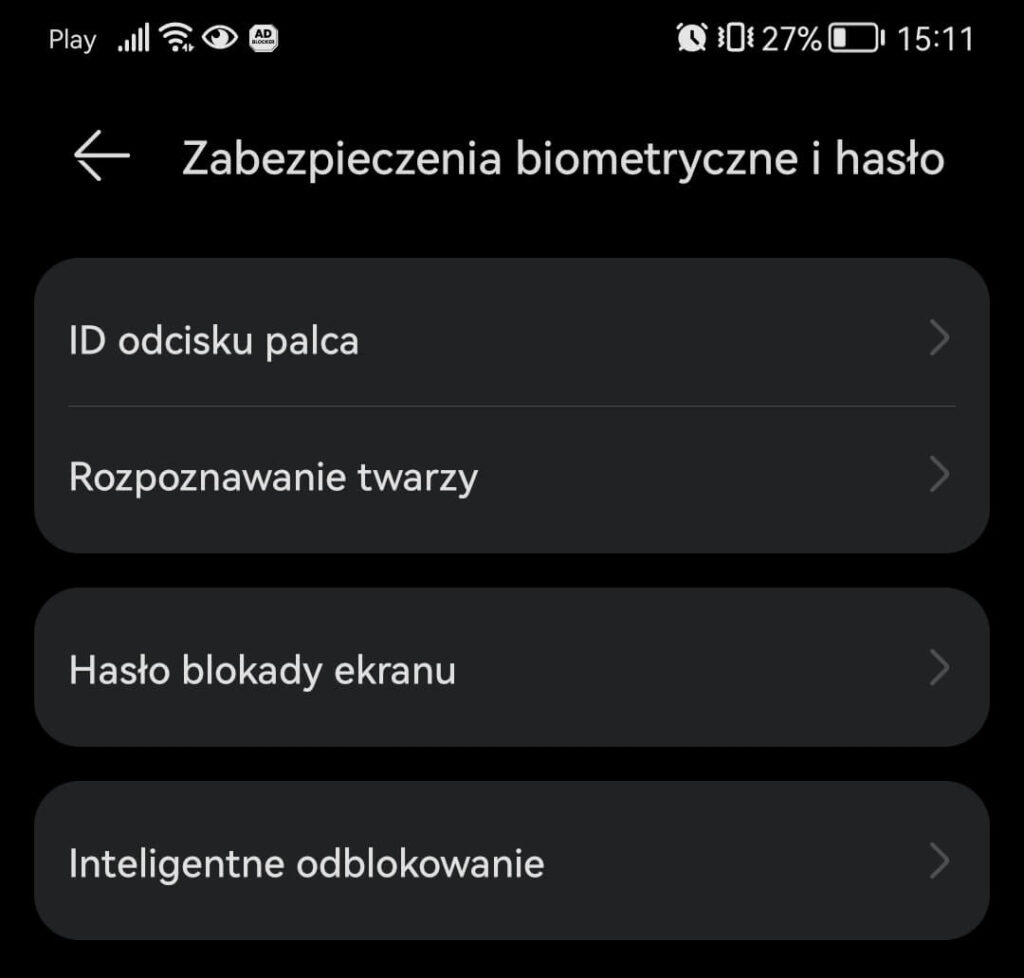
Jeśli zapomniałeś swojego PIN-u, będziesz musiał skorzystać z innej metody, na przykład resetowania hasła lub wzoru.
Na telefonach z systemem Android:
- Otwórz „Ustawienia”: Przejdź do ekranu głównego i otwórz aplikację „Ustawienia”.
- Przejdź do „Bezpieczeństwo” lub „Zabezpieczenia”: W ustawieniach znajdź sekcję odpowiedzialną za bezpieczeństwo lub zabezpieczenia. Nazwa tej sekcji może się różnić w zależności od modelu urządzenia.
- Wybierz „Zablokowanie ekranu”: W sekcji zabezpieczeń znajdź opcję „Zablokowanie ekranu” lub „Typ blokady ekranu”.
- Podaj obecny PIN: Jeśli masz już ustawiony PIN, zostaniesz poproszony o jego wprowadzenie w celu potwierdzenia.
- Zmień lub usuń PIN: Po wprowadzeniu prawidłowego PIN-u będziesz miał dostęp do opcji związanych z blokadą ekranu. Możesz wybrać nowy rodzaj blokady ekranu, na przykład brak blokady, wzór, hasło, itp., lub po prostu usunąć obecny PIN, wybierając opcję „Brak”.
- Zapisz zmiany: Po dokonaniu zmian zapisz je, a nowa blokada ekranu zostanie zastosowana.
Na telefonach iPhone z systemem iOS:
- Otwórz „Ustawienia”: Przejdź do ekranu głównego i otwórz aplikację „Ustawienia”.
- Przejdź do „Touch ID i hasło” lub „Face ID i hasło” (w zależności od modelu urządzenia): W ustawieniach znajdź sekcję odpowiedzialną za Touch ID i hasło lub Face ID i hasło.
- Podaj obecny PIN: Jeśli masz już ustawiony PIN, zostaniesz poproszony o jego wprowadzenie w celu potwierdzenia.
- Wybierz „Zmień kod”: W sekcji hasła wybierz opcję „Zmień kod” lub „Zmień hasło”.
- Usuń PIN: Wybierz opcję „Usuń kod” lub „Brak kodu”. Będziesz musiał potwierdzić tę operację, podając swoje hasło Apple ID.
- Zapisz zmiany: Po dokonaniu zmian zapisz je, a PIN blokady ekranu zostanie usunięty.
Pamiętaj, że to tylko ogólny przewodnik. Szczegóły mogą się różnić w zależności od modelu urządzenia i wersji systemu operacyjnego.
Jak wyłączyć blokadę ekranu wzorem?
Aby wyłączyć blokadę ekranu wzorem na urządzeniach z systemem Android, musisz mieć dostęp do ustawień urządzenia i znać aktualny wzór blokady. Jeśli nie pamiętasz wzoru blokady, musisz go zresetować, co może skutkować utratą danych.
- Otwórz „Ustawienia”: Przejdź do ekranu głównego urządzenia i otwórz aplikację „Ustawienia”.
- Przejdź do sekcji „Bezpieczeństwo” lub „Zabezpieczenia”: W ustawieniach znajdź sekcję odpowiedzialną za bezpieczeństwo lub zabezpieczenia. Nazwa tej sekcji może się różnić w zależności od wersji systemu Android i producenta urządzenia.
- Wybierz „Zablokowanie ekranu” lub „Typ blokady ekranu”: W sekcji zabezpieczeń znajdź opcję „Zablokowanie ekranu” lub „Typ blokady ekranu”.
- Podaj aktualny wzór: Będziesz musiał podać aktualny wzór blokady ekranu, aby przejść dalej.
- Zmień typ blokady na „Brak” lub inny: Po potwierdzeniu wzoru będziesz miał dostęp do opcji związanych z blokadą ekranu. Możesz wybrać nowy rodzaj blokady ekranu, na przykład „Brak blokady”, aby całkowicie wyłączyć blokadę wzorem.
- Zapisz zmiany: Po wybraniu nowej opcji zapisz zmiany, a blokada ekranu wzorem zostanie wyłączona.
Jeśli nie masz dostępu do aktualnego wzoru blokady, niestety będziesz musiał zresetować ustawienia blokady ekranu, co może prowadzić do utraty danych na urządzeniu. Upewnij się, że wykonałeś kopię zapasową ważnych danych przed przystąpieniem do tego procesu.
Jak usunąć blokadę ekranu wzorem?
Aby usunąć blokadę ekranu wzorem na urządzeniach z systemem Android, musisz podać właściwy wzór, którym zabezpieczyłeś swój telefon.
Jeśli jednak zapomniałeś wzoru lub nie możesz go odblokować, będziesz musiał zresetować ustawienia blokady ekranu, co może skutkować utratą niektórych danych na urządzeniu.
- Wprowadź niewłaściwy wzór kilka razy: Jeśli wprowadzisz niewłaściwy wzór kilka razy, telefon może zablokować się na pewien czas. Odczekaj ten czas, aż telefon pozwoli ponownie próbować.
- Podaj konto Google: Po kilku nieudanych próbach wprowadzenia wzoru, na niektórych urządzeniach z systemem Android zostanie wyświetlona opcja „Podaj konto Google”. Musisz zalogować się na konto Google, które jest związane z tym urządzeniem.
- Użyj funkcji przywracania haseł: Jeśli nie pamiętasz swojego hasła do konta Google, użyj funkcji „Przypomnij hasło” na stronie internetowej Google, aby odzyskać dostęp do konta.
- Zresetuj ustawienia blokady ekranu: Jeśli nie masz dostępu do konta Google lub nie pamiętasz hasła, konieczne może być zresetowanie ustawień blokady ekranu. Ten krok może różnić się w zależności od marki i modelu urządzenia, ale ogólnie można to zrobić w następujący sposób:
- Wejdź w tryb odzyskiwania urządzenia. W przypadku większości telefonów z systemem Android jest to kombinacja przycisków, na przykład jednoczesne naciśnięcie przycisków zwiększania głośności i zasilania.
- W trybie odzyskiwania użyj przycisków głośności, aby wybrać opcję „Wipe data/factory reset” lub podobną (nazwy mogą się różnić).
- Potwierdź wybór przyciskiem zasilania.
- Następnie wybierz opcję „Yes” lub „Tak”, aby potwierdzić zresetowanie ustawień.
- Po zakończeniu procesu zresetowania, wybierz opcję „Reboot system now”, aby ponownie uruchomić urządzenie.
Upewnij się, że przed rozpoczęciem tego procesu wykonałeś kopię zapasową wszystkich ważnych danych, ponieważ resetowanie ustawień blokady ekranu spowoduje utratę danych na urządzeniu. Jeśli masz dostęp do swojego konta Google i udało ci się odblokować telefon, możesz później przywrócić dane z kopii zapasowej na swoje urządzenie.
Wymuszone wyłączenie blokady ekranu
Wymuszone wyłączenie blokady ekranu jest ostatecznością i zazwyczaj prowadzi do utraty danych na urządzeniu. Jest to niezbędne tylko w sytuacjach, gdy nie masz dostępu do wzoru, PIN-u ani hasła do swojego urządzenia z systemem Android.
Poniżej przedstawiamy metody i sposoby, jak wymusić wyłączenie blokady ekranu:
- Resetowanie ustawień fabrycznych:
- Aby zresetować ustawienia fabryczne, wejdź w tryb odzyskiwania urządzenia. W większości urządzeń jest to kombinacja przycisków, na przykład jednoczesne naciśnięcie przycisków zwiększania głośności i zasilania.
- W trybie odzyskiwania użyj przycisków głośności, aby wybrać opcję „Wipe data/factory reset” lub podobną (nazwy mogą się różnić).
- Potwierdź wybór przyciskiem zasilania.
- Następnie wybierz opcję „Yes” lub „Tak”, aby potwierdzić zresetowanie ustawień fabrycznych.
- Po zakończeniu procesu zresetowania, wybierz opcję „Reboot system now”, aby ponownie uruchomić urządzenie. Po restarcie blokada ekranu zostanie usunięta, ale wszystkie dane na urządzeniu zostaną utracone.
- Zdalne zarządzanie urządzeniem (Find My Device):
- Jeśli urządzenie jest zintegrowane z Twoim kontem Google, możesz próbować zdalnie usunąć blokadę ekranu za pomocą narzędzia „Find My Device” (Znajdź Moje Urządzenie).
- Wejdź na stronę internetową „Find My Device” (https://www.google.com/android/find) i zaloguj się na swoje konto Google.
- Wybierz swoje zablokowane urządzenie na liście, a następnie wybierz opcję „Zablokuj”.
- Postępuj zgodnie z instrukcjami na ekranie, aby wprowadzić nowe hasło lub PIN. To może pomóc w odblokowaniu urządzenia.
- Ta metoda może nie zawsze działać, a dostęp do narzędzia „Find My Device” musi być wcześniej skonfigurowany na urządzeniu.
Pamiętaj, że wymuszenie wyłączenia blokady ekranu skutkuje utratą wszystkich danych na urządzeniu. Dlatego ważne jest, aby regularnie wykonywać kopie zapasowe swoich danych, aby uniknąć utraty ważnych informacji.

Jestem programistą aplikacji mobilnych i fanem nowych technologii. Na moim blogu będę przybliżał wam świat nowinek technologicznych i testował różne sprzęty. Mam nadzieję, że spodoba Wam się mój blog i będziecie go śledzić 🙂

